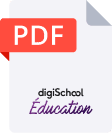Comment transitent les informations d’un point à l’autre d’un réseau ? Comment une machine sait sur quel chemin envoyer son information ? C’est le rôle des protocoles de routage.
I. Qu’est-ce que le routage
Un routeur peut être vu comme un ordinateur ayant au moins deux cartes réseau et donc au moins deux adresses IP (une par carte). Voici un exemple de réseau qui nous servira de support dans le cours et certains exercices.
Exemple de réseau local
Chaque routeur reçoit des données et doit décider à qui les transmettre. Pour cela, il dispose de tables de routage construites statiquement (par un humain) ou dynamiquement (par un programme). Par exemple, comment le routeur 2 peut-il savoir comment accéder à Internet ? Soit un administrateur a mis le chemin statiquement dans les tables, soit le routeur 3 va lui dire de venir le voir.
II. Utilisation des tables de routage
Une trame arrive en couche 1 et est traduite logiquement dans la couche 2 sous la forme :
Un routeur lit l’adresse MAC du destinataire. Si ce n’est pas la sienne, il rejette la trame, sinon il envoie le paquet IP à la couche 3. Le protocole IP lit l’adresse IP du destinataire. Si elle est dans son réseau local, il l’envoie à la machine concernée, sinon il regarde dans sa table à quel nouveau routeur il va l’adresser (passerelle, gateway en anglais).
Voici une table possible et simplifiée du routeur 1 :
Les deux premières lignes indiquent les passerelles vers les deux réseaux directement attachés au routeur. La troisième ligne correspond au chemin par défaut vers internet : il doit se diriger vers le routeur 3. La dernière ligne correspond au réseau qui n’est pas accessible par les passerelles précédentes.
Dans notre réseau exemple, voici le chemin proposé pour aller de la machine 192.168.0.102 vers la machine 100.10.42.100 en utilisant le logiciel Filius avec le fichier d’exemple reseauPB1.fls et la commande traceroute :
À télécharger
Le fichier reseauPB1.fls à télécharger sur le site des éditions Hatier : hatier-clic.fr/20nsi01 que vous pourrez ouvrir après avoir installé le logiciel Filius (https://www.lernsoftware-filius.de/Herunterladen). Tapez alors Ctrl-R (run) pour lancer la simulation du réseau, clic droit sur une machine (la 192.168.0.102 par exemple) puis clic sur l’icône « Ligne de commande ».